오늘은 VLC 미디어 플레이어를 사용하여 비디오에서 오디오를 제거하는 방법을 보여 드리겠습니다. 이 트릭은 많은 목적에 유용할 수 있으므로 계속 읽으십시오!
이 작업을 수행하기 위해 거의 모든 운영 체제에서 사용할 수 있는 VLC 프로그램을 사용할 것입니다. 어쩌면 당신은 심지어 당신의 PC에 있습니다. 이 소프트웨어가 없으면 이 웹사이트에서 소프트웨어를 다운로드할 수 있습니다.
비디오에서 오디오를 제거하는 방법은 무엇입니까?
절차는 정말 간단합니다. 지침을 따르기만 하면 됩니다. 시작하려면 VLC를 열고 미디어를 클릭하십시오. 상단 메뉴에 있습니다. 옵션이 표시되면 변환 옵션을 클릭합니다. Control + R을 동시에 눌러 직접 열 수 있습니다.
미디어 열기 화면으로 이동합니다. 여기에서 파일 탭에서 추가 버튼을 클릭하면 파일 탐색기가 열리고 압축하려는 비디오를 추가할 수 있습니다. 그런 다음 변환/저장을 클릭하여 압축 설정으로 진행합니다.

모든 것을 구성해야 하는 변환 창으로 들어갑니다. 프로필 드롭다운 메뉴를 열어 저장하려는 비디오 형식을 선택합니다. 그것은 당신이 이미 가지고 있는 것과 같은 형식일 수도 있고 다른 형식으로 변경할 기회를 가질 수도 있습니다. 선택하면 선택한 프로필의 오른쪽에 나타나는 프로필 편집 버튼을 클릭합니다.
프로필 편집 창으로 들어갑니다. 여기에서 가장 먼저 해야 할 일은 비디오 형식을 선택했는지 확인해야 하는 캡슐화 탭을 확인하는 것입니다.
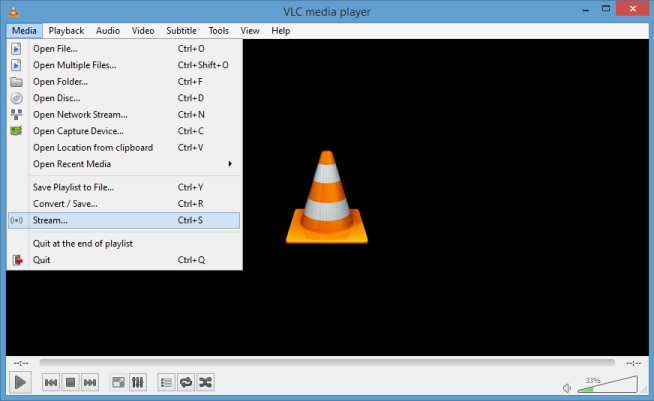
오디오 코덱 탭으로 이동합니다. 이 탭에서 오디오 옵션을 선택 취소합니다. 이렇게 하면 비디오에 오디오가 없는 것을 원한다고 VLC에 알릴 것입니다. 이 작업을 마치면 저장을 클릭하여 변경 사항을 적용합니다.
그런 다음 내보내기를 클릭하여 최종 비디오를 저장할 폴더를 결정합니다. 열리는 파일 탐색기 내에서 이 작업을 수행해야 합니다. 이 작업이 완료되면 시작 버튼을 클릭하여 내보내기를 시작합니다.
이 프로세스는 몇 분 정도 걸릴 수 있지만 이 모든 지침을 주의 깊게 따른다면 문제가 없을 것입니다.

